Activation de Windows Server 2019: Guide Complet
Accédez à la section compte de notre site. Survolez Profil pour voir un menu déroulant. Cliquez sur Clés de Produit.
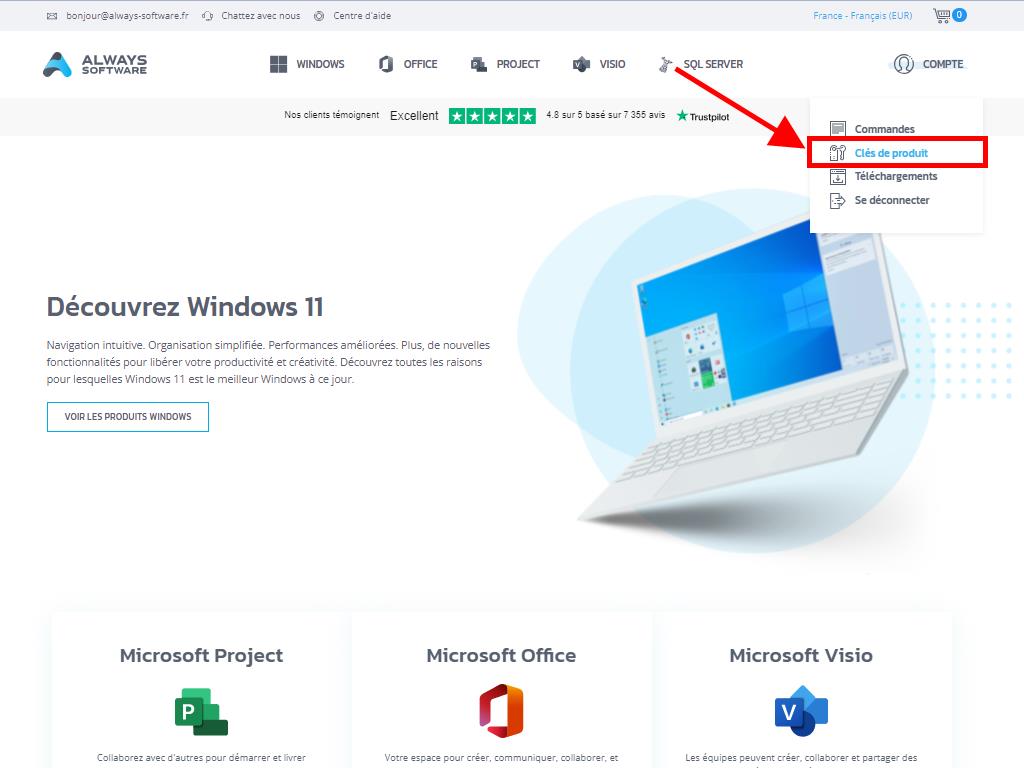
Vous trouverez là la clé nécessaire pour activer Windows Server 2019.
Pour activer sur un serveur déjà installé, vérifiez qu'il n'est pas en version d'évaluation puis procédez ainsi :
Note : Il est conseillé de télécharger et installer toutes les mises à jour avant de procéder à l'activation.
- Après l'installation de toutes les mises à jour disponibles pour Windows Server, allez dans le menu Démarrer et sélectionnez Paramètres.
- Ensuite, cliquez sur Mise à jour et sécurité.
- Cliquez sur Activation.
- Sélectionnez ensuite Changer de clé de produit.
- Entrez votre clé de produit et cliquez sur Suivant.
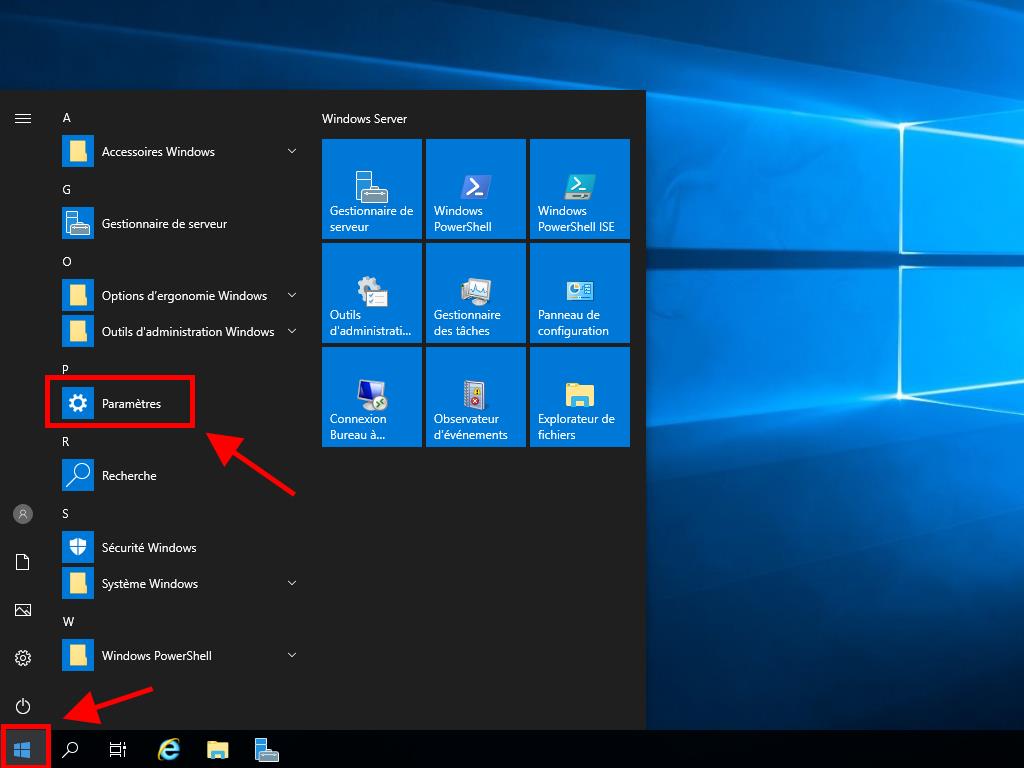
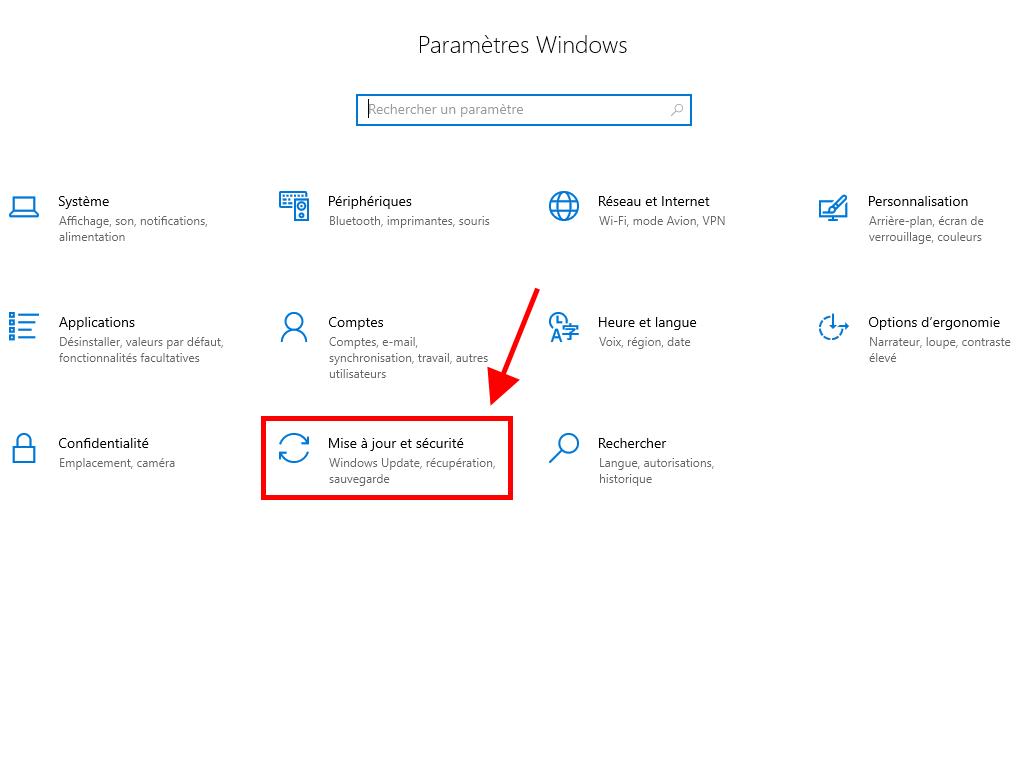
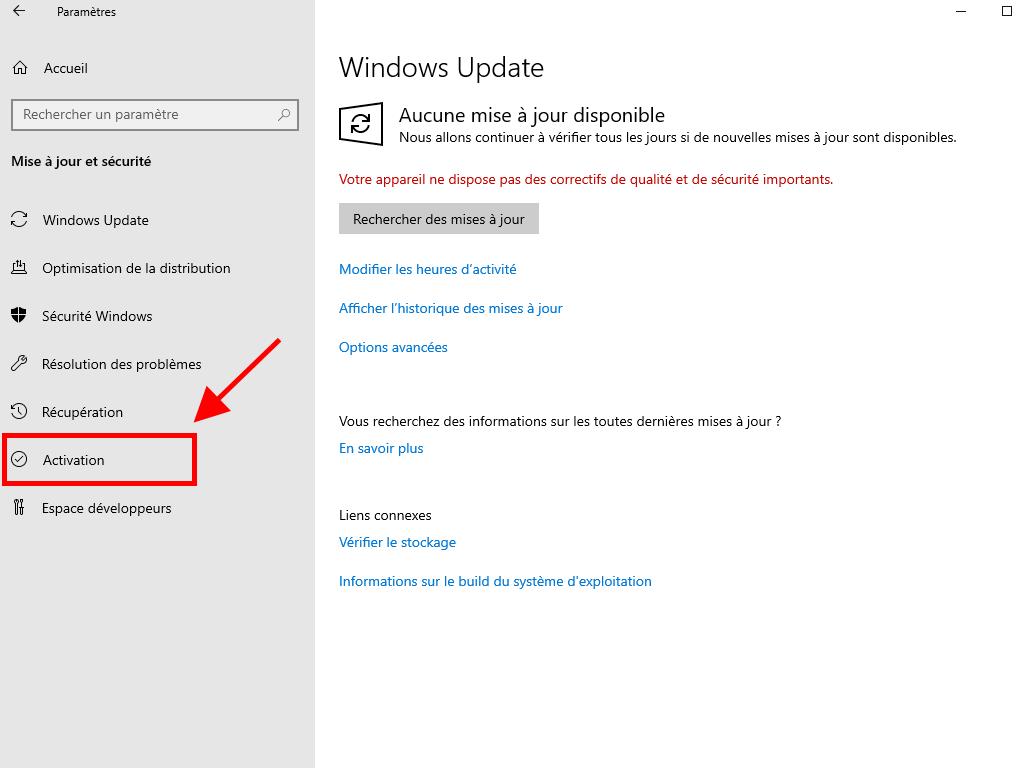
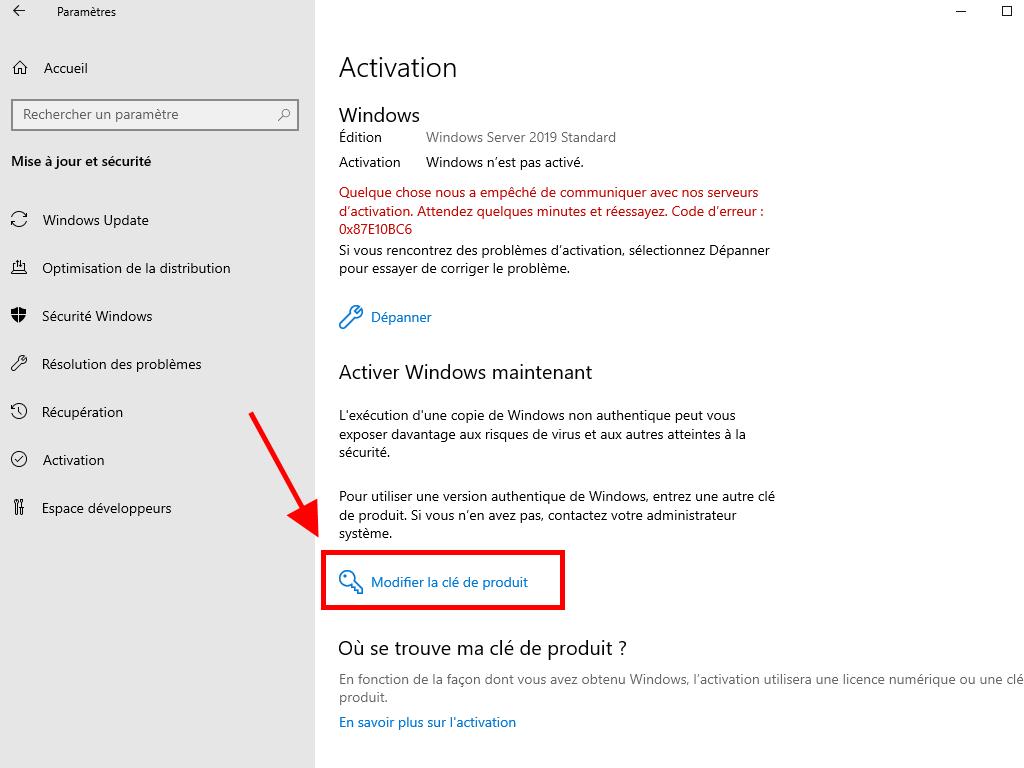
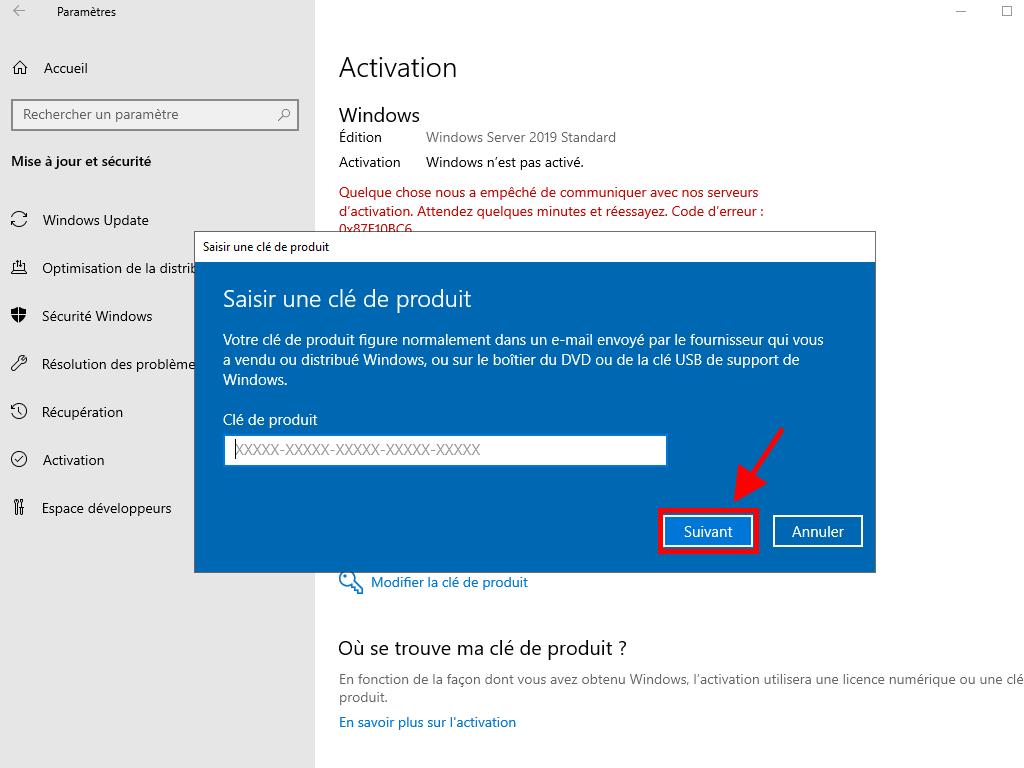
Note : Si après avoir entré votre clé, le message suivant s'affiche La clé de produit que vous avez entrée ne fonctionne pas. Veuillez vérifier la clé et réessayez, ou utilisez-en une autre, il se peut que votre serveur soit en édition d'évaluation ou que l'OS soit installé sur un canal d'activation différent de celui de la licence. Contactez l'un de nos agents pour une assistance personnalisée, cliquez ici.
Si votre serveur est en édition d'évaluation, voici ce que vous devez faire :
Note : Assurez-vous que toutes les mises à jour nécessaires sont installées sur le serveur pour éviter des erreurs d'activation.
- Dans la barre de tâches, tapez CMD dans le champ de recherche. Cela ouvrira le Símbolo del sistema. Faites un clic droit et choisissez Exécuter en tant qu'administrateur.
- Dans la fenêtre qui apparaît, tapez la commande suivante : dism /online /set-edition:serverstandard /productkey:XXXXX-XXXXX-XXXXX-XXXXX-XXXXX /accepteula. Remplacez les X par votre clé de produit et appuyez sur Entrée.
- Une fois le processus d'activation terminé, redémarrez le serveur.
- Après le redémarrage, votre Windows Server 2019 sera activé et prêt à l'emploi. Vous pouvez le vérifier en bas à droite où l'évaluation de Windows Server Standard ne sera plus affichée.
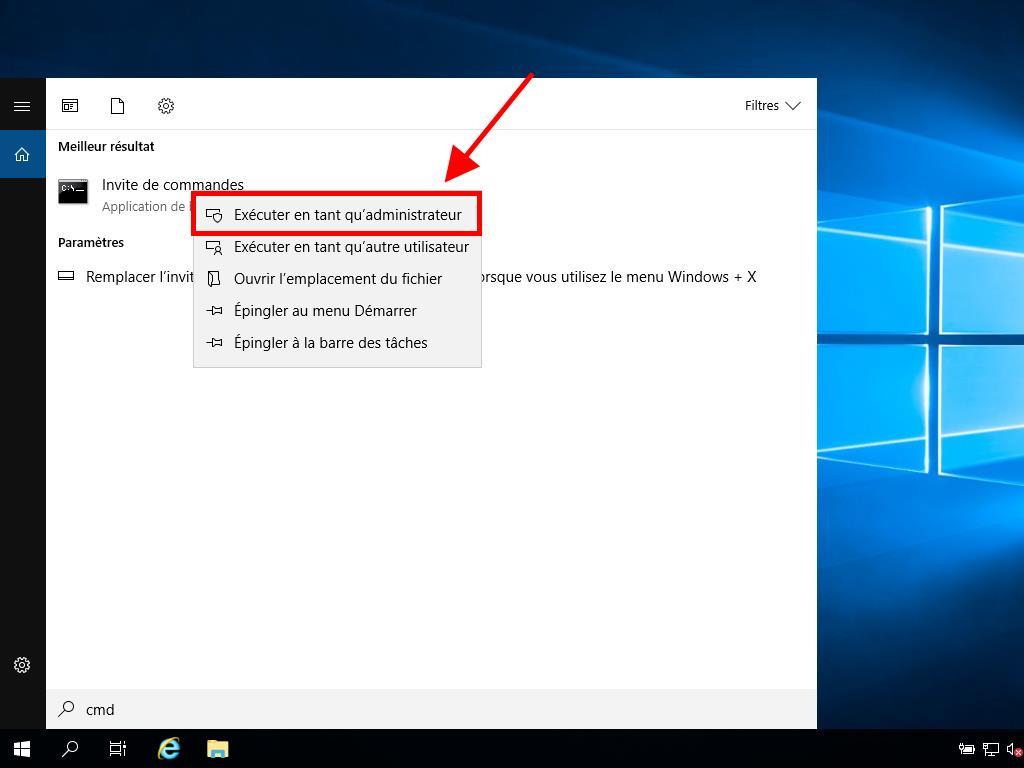
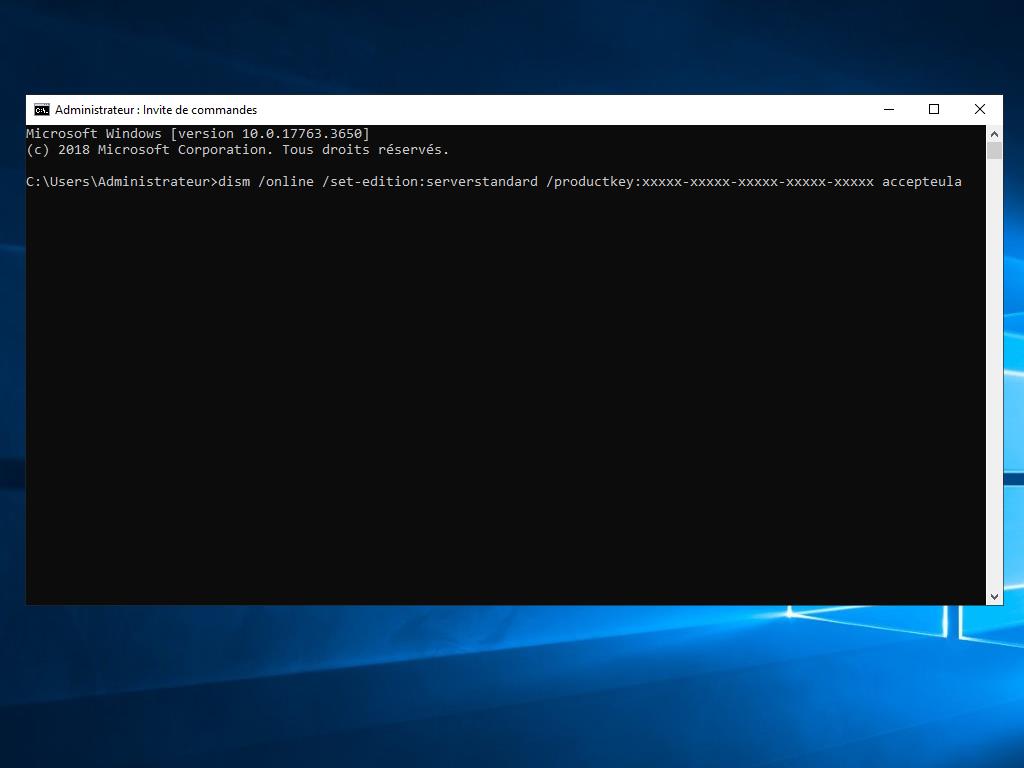
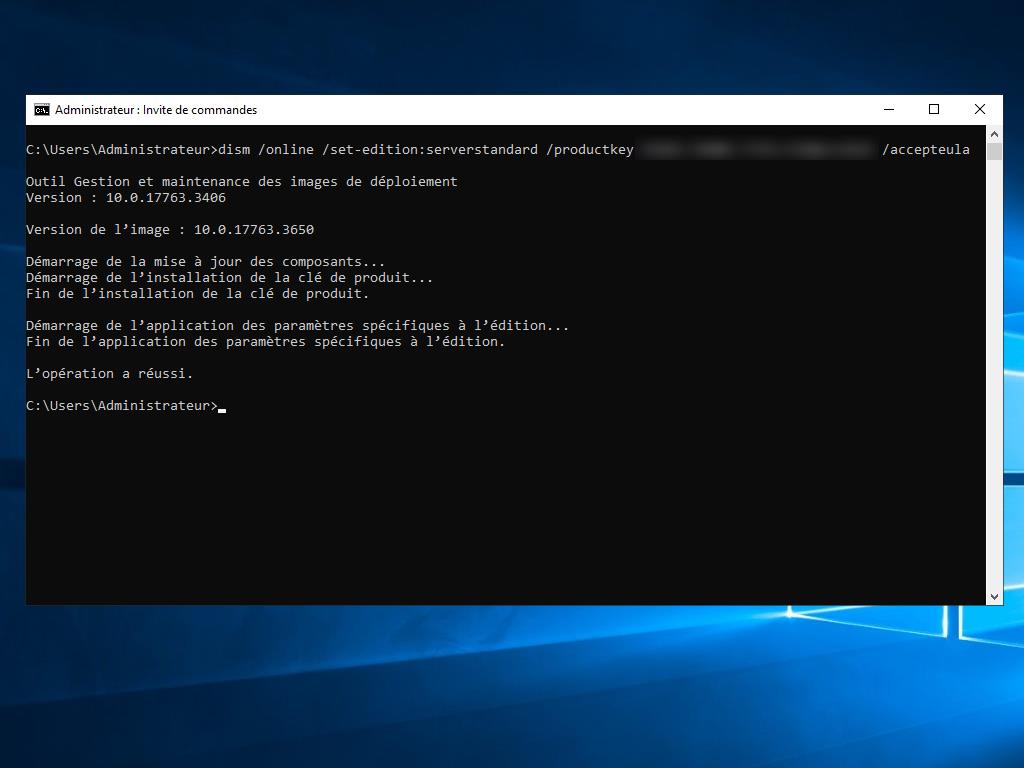
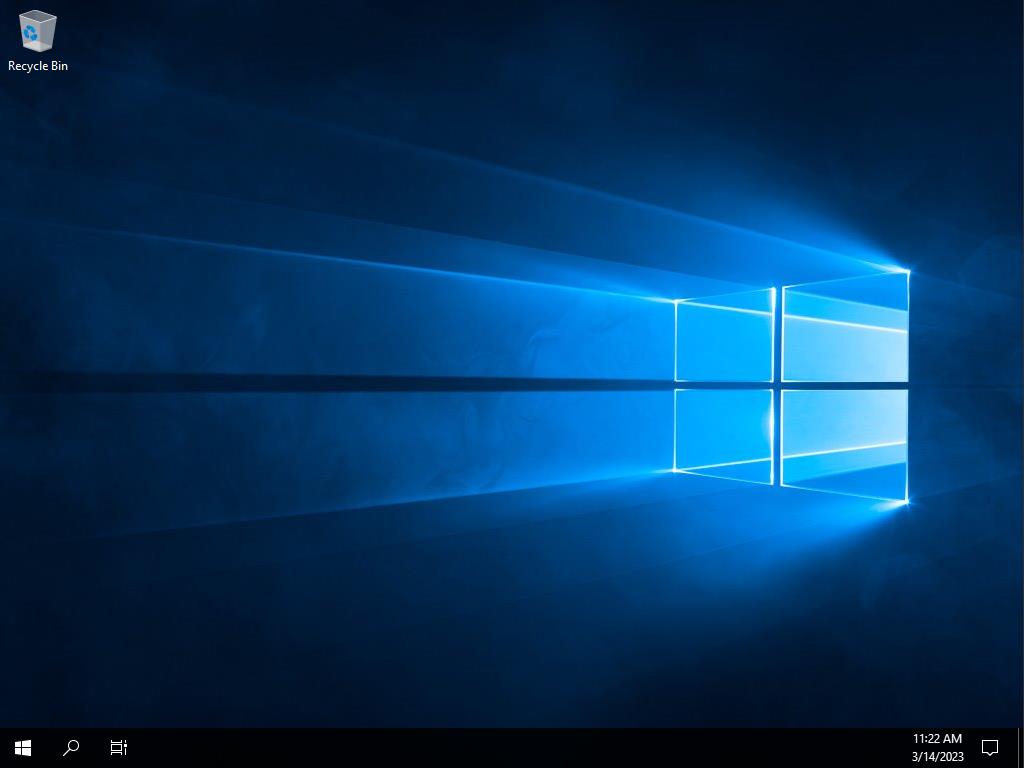
 Se connecter / S'inscrire
Se connecter / S'inscrire Commandes
Commandes Clés de produit
Clés de produit Téléchargements
Téléchargements

 Aller à United States of America - English (USD)
Aller à United States of America - English (USD)